Lorsque vous essayez de vous connecter à Final Fantasy XIV, vous rencontrez quelques problèmes. Ces problèmes surviennent lorsque vous êtes sur l’écran de sélection des personnages ou que vous attendez en ligne que le chronomètre atteigne zéro pour que vous puissiez commencer à jouer. Le code d’erreur FFXIV 90002 (la connexion avec le serveur a été perdue) a été signalé dans Final Fantasy XIV à des intervalles aléatoires alors que certains joueurs jouent activement au jeu. Selon la plupart des utilisateurs affligés, le problème n’apparaît pas sur le premier écran ni lors du menu de création de personnage. Ceux d’entre vous qui voient FFXIV Error 90002 pourraient être curieux de savoir ce qui se passe. Voici tout ce que vous devez savoir sur l’erreur FFXIV 90002 et comment la réparer.

Table des matières
Comment réparer l’erreur FFXIV 90002 dans Windows 10
Vous pouvez rencontrer des erreurs lors de la lecture de Final Fantasy XIV pour diverses raisons. Vous trouverez ci-dessous toutes les méthodes possibles pour corriger ladite erreur.
Méthode 1 : redémarrer le routeur
Selon plusieurs clients affligés, ce problème pourrait également être causé par une divergence IP ou TCP avec votre routeur. Si tel est le cas, vous devriez pouvoir résoudre le problème avec une simple réinitialisation du routeur. Vous pouvez commencer par redémarrer l’ordinateur et vous reconnecter à Internet. Après cela, redémarrez également votre routeur. Si cela ne fonctionne pas, vous pouvez essayer de réinitialiser le routeur en déconnectant et en débranchant la connexion complète. Le routeur doit alors être branché à la source d’alimentation.
1. Trouvez le bouton d’alimentation à l’arrière de votre routeur.
2. Appuyez une fois sur le bouton pour l’éteindre.

3. Maintenant, débranchez le câble d’alimentation de votre routeur et attendez que l’alimentation soit entièrement évacuée des condensateurs.
4. Ensuite, rebranchez le câble d’alimentation et rallumez-le après une minute.
Toute votre connexion sera reconfigurée après la réinitialisation du routeur. Vous devrez configurer le mot de passe, la confidentialité et d’autres options.
Méthode 2 : Redémarrez Final Fantasy XIV
Vous pouvez corriger l’erreur 90002 de FFXIV en redémarrant FFXIV et en rétablissant la connexion réseau au serveur. Redémarrer votre système de jeu serait préférable. Cela effacera toutes les données ou tâches qui interféraient avec le bon fonctionnement de FFXIV. Vous pouvez mettre fin au processus de jeu à partir du Gestionnaire des tâches et relancer le jeu à nouveau.
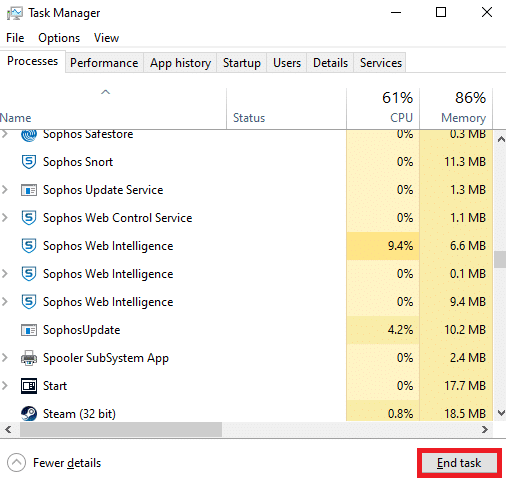
Méthode 3 : Utiliser le VPN pour éviter le nœud ISP de niveau 3
Ce problème peut survenir à tout moment. Configurez et activez votre VPN préféré avant d’essayer de vous connecter au serveur de jeu Final Fantasy XIV si vous en avez déjà un. La connectivité peut être entravée par l’utilisation d’un VPN. Votre connexion peut échouer ou ralentir. Si vous n’avez pas accès à un FAI premium, vous rencontrez probablement des connexions sans rendez-vous avec Final Fantasy en raison d’une latence considérable ou d’une perte de paquets entre vous et le serveur. Cette difficulté peut être causée par un nœud de niveau 3 ou un autre nœud de fournisseur non fiable entre vous et le serveur de jeu.
Si ce scénario s’applique à vous ;
- Vous pouvez soit contacter votre FAI et lui demander de rectifier le problème.
- Ou, vous pouvez utiliser un service VPN pour contourner la note du FAI.
Cela est particulièrement vrai lorsque vous utilisez un service VPN gratuit. Vous subirez une latence et une baisse des performances en conséquence. Vous avez peut-être utilisé tous vos quotas gratuits. Vous subirez également de nombreuses pertes de paquets.
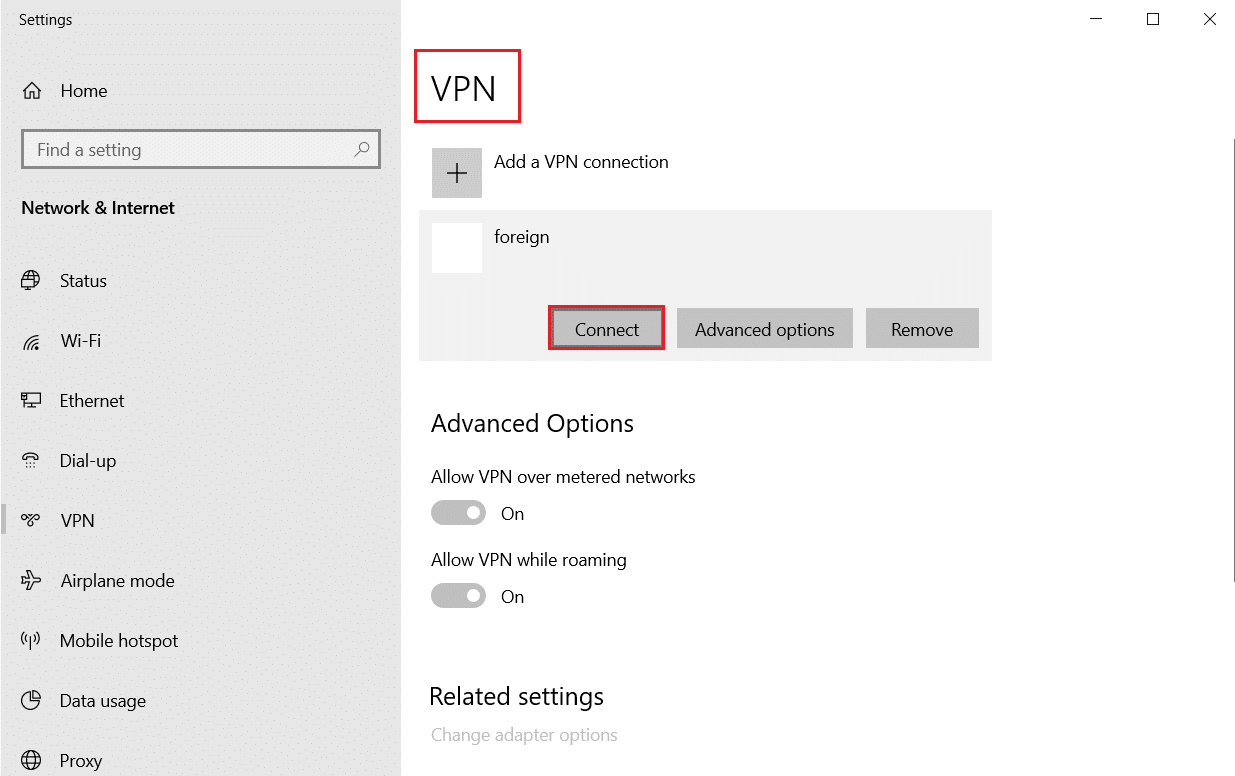
Si vous n’utilisez pas de VPN, le problème peut être lié à votre emplacement. Il est possible que votre connexion au serveur ne fonctionne pas correctement. Cela se produit lorsque la distance entre le client et le serveur est plus grande.
Lisez notre guide sur la configuration d’un VPN sur Windows 10.
Méthode 4 : Mettre à jour les pilotes
Une incompatibilité de version peut également entraîner l’apparition du code d’erreur 90002 dans Final Fantasy XIV. Assurez-vous d’avoir la version la plus récente du jeu. Vous devrez peut-être également mettre à jour les pilotes de votre carte graphique si vous utilisez un PC. Lisez notre guide sur 4 façons de mettre à jour les pilotes graphiques dans Windows 10. Une fois que vous avez mis à jour le pilote graphique, redémarrez votre ordinateur et vérifiez si vous avez résolu le problème.
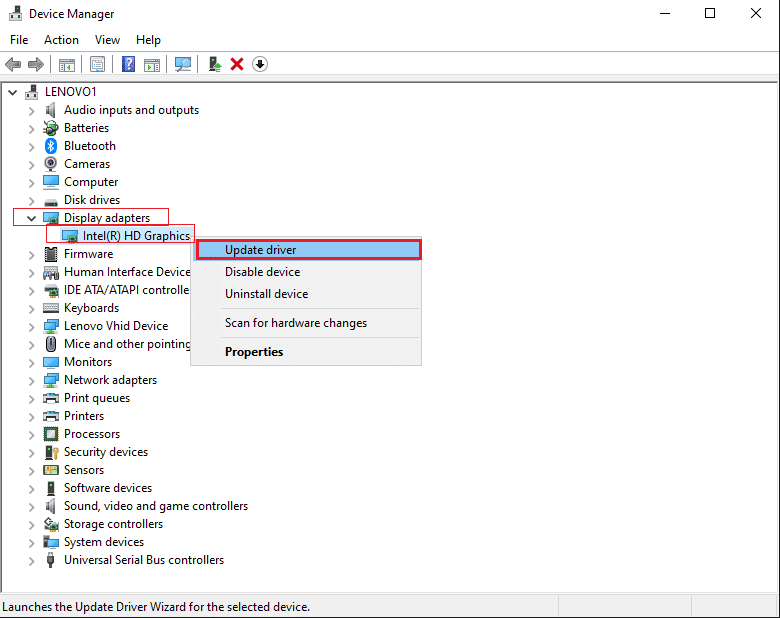
Méthode 5 : Désactiver le déchargement des envois volumineux
Il s’avère que c’est à cause d’une option de carte réseau appelée Large Send Offload. Large Send Offload est une option de configuration de carte réseau. Cela pourrait empêcher les protocoles de niveau supérieur comme TCP de diviser des paquets volumineux en paquets plus petits avec des en-têtes distincts, ce qui est normalement bénéfique pour l’optimisation de la vitesse du réseau. Bien que cela soit généralement bénéfique pour la vitesse du réseau, les MMO tels que Final Fantasy XIV ont tendance à provoquer des déconnexions occasionnelles lorsque cette fonction est activée. Si l’option est activée, cependant, certains jeux, tels que Final Fantasy XIV, peuvent se déconnecter d’Internet. Par conséquent, vous pouvez essayer de désactiver Large Send Offload pour corriger l’erreur FFXIV 90002. Les étapes sont décrites ci-dessous en détail.
1. Appuyez sur les touches Windows + R pour ouvrir la boîte de dialogue Exécuter.
2. Ensuite, dans la zone de texte, écrivez ncpa.cpl et cliquez sur Entrée pour afficher l’option Connexion réseau.
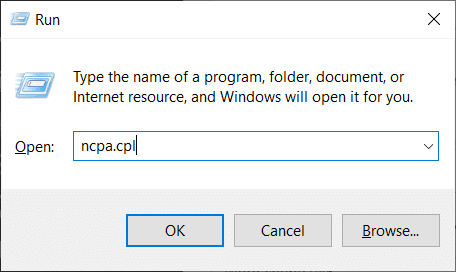
3. Faites un clic droit sur Wi-Fi et sélectionnez Propriétés dans le menu contextuel.
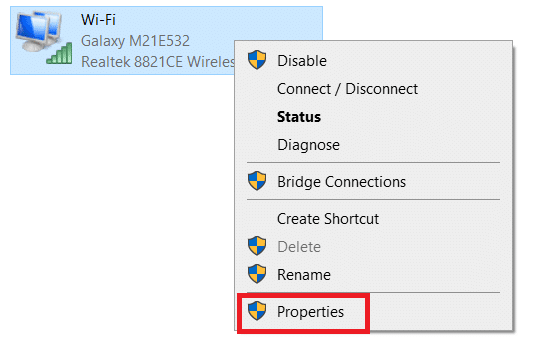
4. Sélectionnez l’onglet Networking dans le menu Ethernet Properties et cliquez sur Configure sous Connect using.
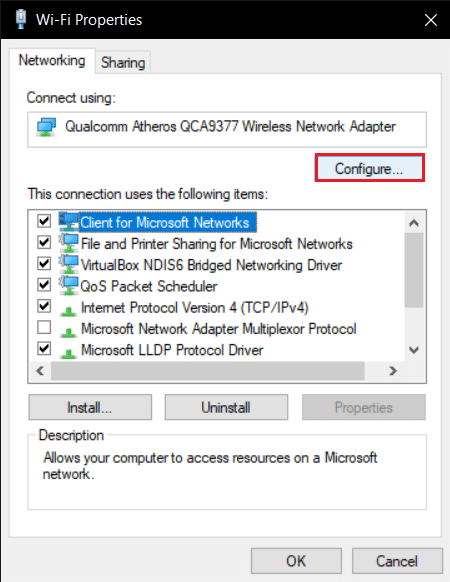
5. Sélectionnez l’onglet Avancé dans le menu horizontal et Large Send Offload v2 (IPv4) dans le menu Property, puis modifiez la valeur sur Disabled.
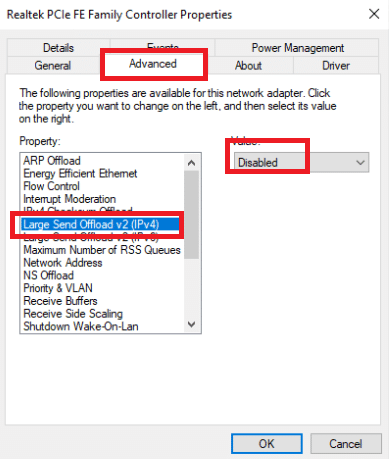
6. Ensuite, sous la propriété Large Send Offload v2 (IPv6), modifiez à nouveau la valeur sur désactivé, puis cliquez sur Ok pour enregistrer les modifications.
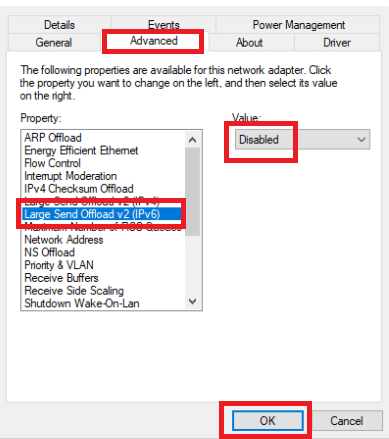
7. Redémarrez votre ordinateur pour voir si le problème a été résolu.
Si le problème FFXIV Error 90002 persiste, passez à l’option suivante dans la liste ci-dessous.
Méthode 6 : Exécutez Final Fantasy XIV en tant qu’administrateur
Les applications exécutées par l’administrateur reçoivent des autorisations spécifiques qu’elles n’auraient pas autrement. Ainsi, chaque fois que vous lancez Final Fantasy XIV, assurez-vous de cliquer avec le bouton droit de la souris et de choisir Exécuter en tant qu’administrateur. Son mode de compatibilité peut également être modifié.
1. Si vous avez acheté Final Fantasy XIV via Steam, faites un clic droit sur le jeu et sélectionnez Propriétés.
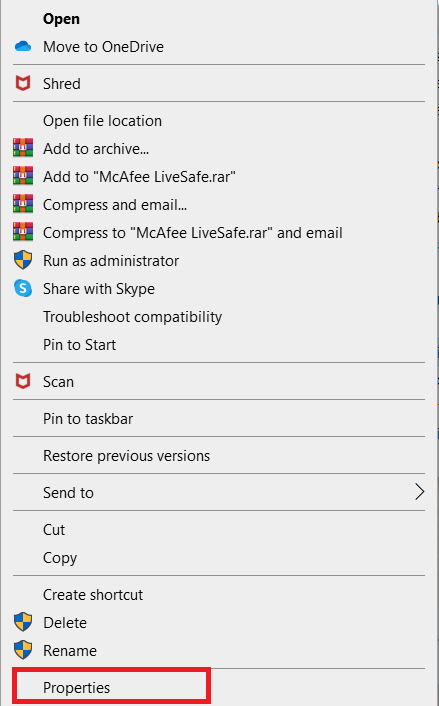
2. Cliquez sur Compatibilité. Cochez la case à côté de Exécuter ce programme en mode de compatibilité pour.
3. Cochez également l’option Exécuter ce programme en tant qu’administrateur.
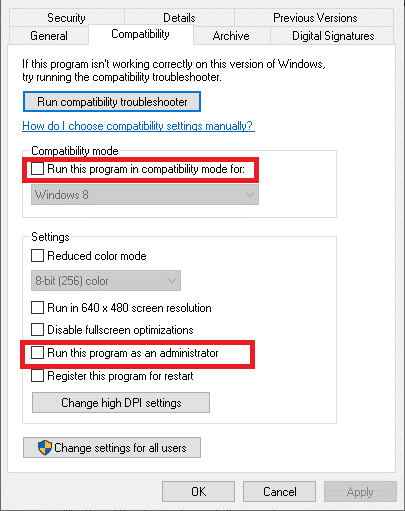
4. Enfin, cliquez sur Appliquer > OK et redémarrez le PC.
Méthode 7 : Basculer vers Google DNS
Ce numéro d’erreur peut également être causé par une incohérence DNS, qui empêche votre PC de se connecter au méga serveur FFXIV. Un DNS Google est recommandé pour de nombreuses connexions de jeu. C’est utile non seulement pour FFXIV Error 90002, mais aussi pour tout autre problème de connectivité de serveur de jeu.
1. Appuyez simultanément sur les touches Windows + R pour ouvrir la boîte de dialogue Exécuter.
2. Ensuite, dans la zone de texte, écrivez ncpa.cpl et cliquez sur Entrée pour afficher l’option Connexion réseau.
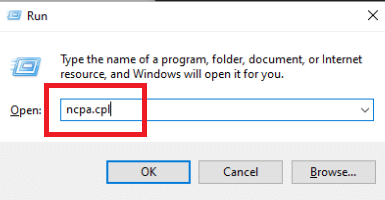
3. Faites un clic droit sur Wi-Fi et sélectionnez Propriétés dans le menu contextuel.
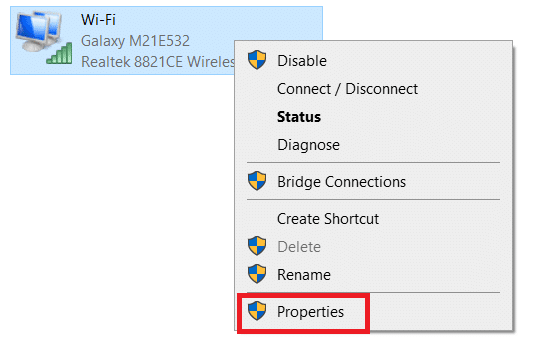
4. Lorsque vous êtes sur la page Propriétés, accédez à l’onglet Réseau.
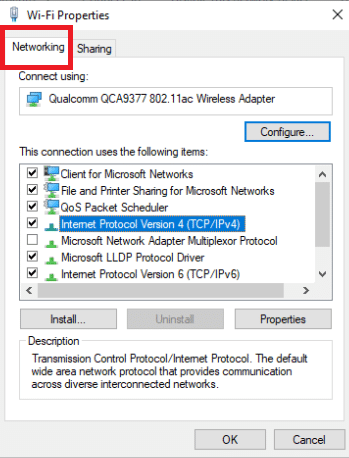
5. Sélectionnez Internet Protocol Version 4 (TCP / IPv4) et cliquez sur le bouton Propriétés pour configurer cette connexion.
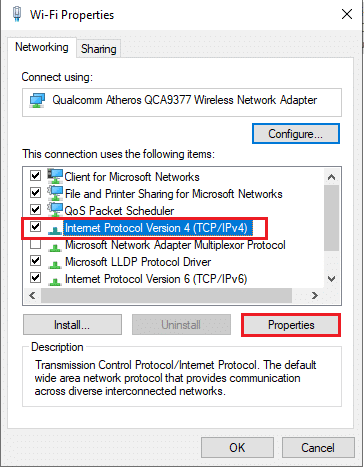
6. Sélectionnez l’onglet Général sur l’écran suivant.
7. Cliquez sur Utiliser les adresses de serveur DNS suivantes : et Remplacez respectivement le serveur DNS de préférence et le serveur DNS alternatif par les valeurs dans l’adresse de serveur DNS suivante :
8.8.8.8 8.8.4.4

8. Une fois les paramètres pour TCP / IPV4 mis à jour, répétez les étapes 1 à 4 et sélectionnez Internet Protocol Version 6 (TCP / IPv6) dans la liste et utilisez les adresses de serveur DNS suivantes
2001:4860:4860::8888 2001:4860:4860::8844
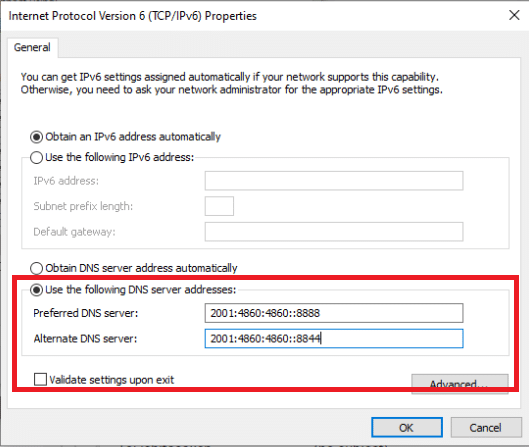
9. Enregistrez les modifications que vous venez d’apporter, puis redémarrez votre PC pour vérifier si le problème du code d’erreur de Final Fantasy XIV a été résolu.
Méthode 8 : Désactiver temporairement l’antivirus tiers (le cas échéant)
Ce problème, selon plusieurs clients touchés, pourrait également être causé par un conflit de jeu avec le pare-feu Avast. Si le problème persiste, vous devez supprimer le programme. N’oubliez pas d’activer votre antivirus ou de passer à une autre application antivirus après avoir résolu le problème. Lisez notre guide sur la façon de désactiver temporairement l’antivirus sur Windows 10.
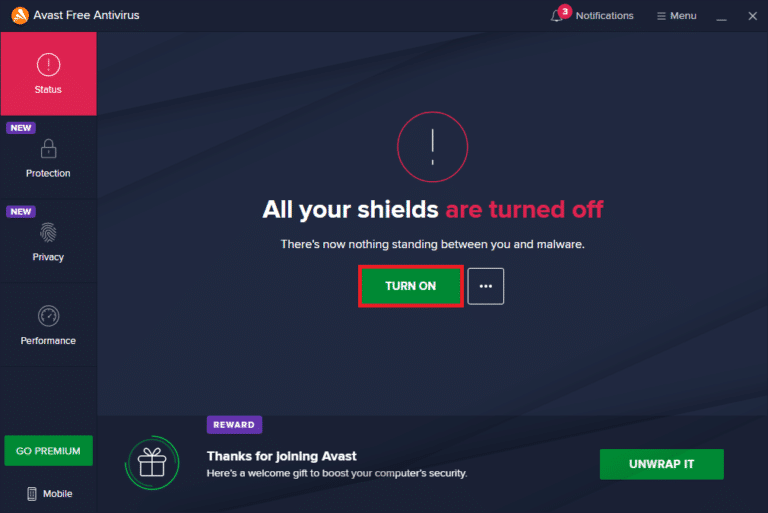
Méthode 9 : réinstaller Final Fantasy XIV
Si aucune des étapes précédentes n’a fonctionné, FFXIV doit être désinstallé et réinstallé. La majorité des joueurs ont signalé qu’après avoir terminé cette étape, l’erreur FFXIV 90002 a été résolue. Le problème FFXIV 90002 peut également être causé par l’envoi d’un paquet défectueux ou corrompu, qui interrompt la connexion avec le serveur de jeu, comme l’ont confirmé certains utilisateurs touchés. Il peut s’agir d’une activité générale, telle que le déplacement d’un personnage, ou de quelque chose de plus erratique. Assurez-vous de supprimer correctement le jeu, ainsi que tous les fichiers qu’il peut avoir laissés sur votre ordinateur. Pour ce faire, suivez les instructions ci-dessous :
1. Ouvrez la boîte de dialogue Exécuter.
2. Pour ouvrir le panneau Programmes et fonctionnalités, tapez appwiz.cpl et appuyez sur la touche Entrée.
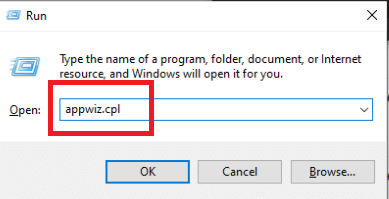
3. Faites défiler la liste des éléments installés sur la page Programmes et fonctionnalités jusqu’à ce que vous trouviez l’installation de Final Fantasy XIV. Faites un clic droit dessus et sélectionnez Désinstaller dans le menu contextuel qui apparaît.
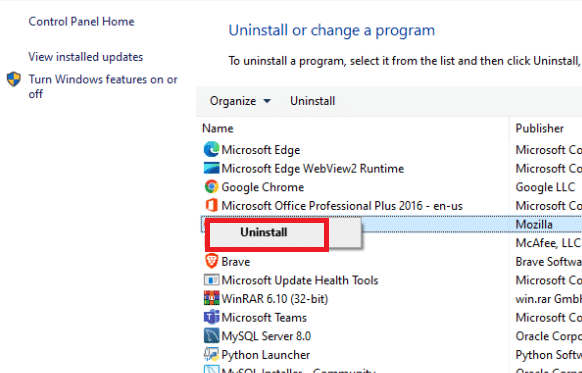
4. Pour terminer l’opération, suivez les instructions sur l’écran de désinstallation.
5. Redémarrez votre ordinateur lorsque la procédure est terminée, puis réinstallez le client Final Fantasy XIV depuis le site officiel.
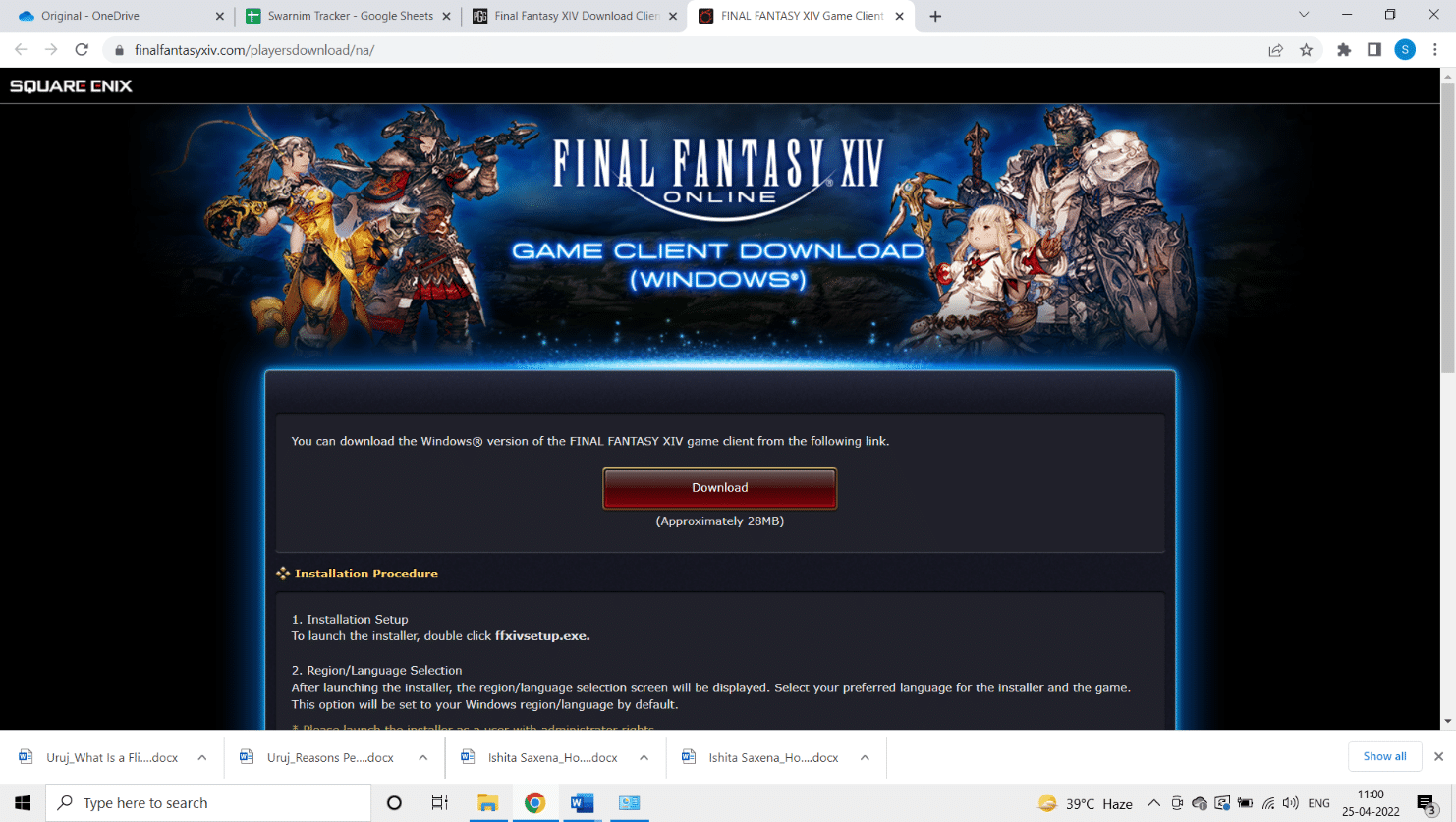
6. Une fois l’installation terminée, redémarrez le jeu pour voir si le problème a été résolu.
7. Si le problème persiste, passez à la solution possible suivante répertoriée ci-dessous.
Méthode 10 : Forcer FFXIV à ignorer UPnP
Si aucune des techniques ci-dessous n’a fonctionné pour vous et que vous rencontrez cette erreur sur un PC, vous pourrez peut-être résoudre le problème en modifiant le fichier Final Fantasy XIV.cfg pour forcer l’exécutable à éviter d’utiliser UPnP. Si vous souhaitez essayer cette solution de contournement, suivez simplement les étapes ci-dessous pour que Final Fantasy ignore UPnP et corrige l’erreur FFXIV 90002.
1. Ouvrez l’explorateur de fichiers.
2. Allez ensuite dans Documents puis My Game, puis double-cliquez sur le dossier FF14.
3. Lorsque vous êtes dans le dossier FF14, cliquez avec le bouton droit sur FFXIV.cfg et sélectionnez Ouvrir avec puis Bloc-notes dans le menu contextuel qui s’affiche.
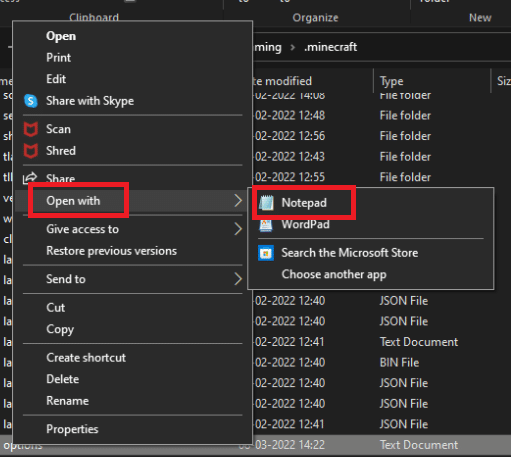
4. Utilisez Notepad++ au lieu du logiciel Bloc-notes standard si vous avez installé un éditeur de texte plus efficace.
5. Après avoir ouvert avec succès le fichier .cfg dans le Bloc-notes, faites défiler la liste des options jusqu’à ce que vous atteigniez les paramètres réseau.
6. Modifiez la valeur de UPnP de 1 à 0 dans les paramètres réseau, puis enregistrez les réglages.
Remarque : Assurez-vous de ne pas modifier le nom du fichier .cfg lorsque vous enregistrez les modifications.
***
Nous espérons que vous avez trouvé ces informations utiles et que vous avez pu résoudre le problème FFXIV Error 90002. Veuillez nous indiquer quelle technique vous a été la plus bénéfique et utiliser le formulaire ci-dessous si vous avez des questions ou des commentaires.

